
Bir bilgisayarda bir şifre nasıl kurulur, Windows 7, 8, 10, XP dizüstü bilgisayar veya değişiklik?
Windows'un farklı sürümleri için ayrıntılı şifre kurulum kılavuzu.
Navigasyon
- Bir bilgisayara bir şifre nasıl ayarlanır, Windows XP dizüstü veya değişiklik?
- Bir bilgisayarda bir şifre nasıl kurulur, Windows 7 dizüstü bilgisayar veya değişiklik?
- Bir bilgisayara bir şifre nasıl ayarlanır, Windows 8 dizüstü bilgisayar veya değişiklik?
- Bir bilgisayara bir şifre nasıl ayarlanır, Windows 10 Laptop veya Değişim?
- Bir şifre ve ipuçları seçmek için birkaç ipucu
- Video: Windows 10'a bir şifre nasıl yerleştirilir?
"Kişisel Bilgisayar" ifadesinde, "Kişisel" kelimesi, bu cihazın belirli bir kişi tarafından kişisel kullanım için tasarlandığını ima eder. Bununla birlikte, daire her zaman başkasının dizüstü bilgisayarına girmek isteyen ve üzerinde depolanan dosyaları keşfetmek isteyen insanlarla doludur. İşletim sistemleri ailesinde pencereler İçeriğini yabancı meraklı gözlerden gizlemek için bir bilgisayar için koruyucu bir kod oluşturma işlevi vardır.
Makalemizde, işletim sistemlerinde şifreyi oluşturma ve değiştirme sürecini ayrıntılı olarak analiz edeceğiz. Windows 7., 8, 10 ve Xp..

Image 1. Windows işletim sistemlerini çalıştıran bilgisayarlarda koruyucu bir kod yükleme talimatları.
Bir bilgisayara bir şifre nasıl ayarlanır, Windows XP dizüstü veya değişiklik?
Eski işletim sistemiyle başlayalım Windows XP.. Koruyucu kodu ailenin diğer tüm işletim sistemlerine yükleme işlemi pencerelerSekiz'e ek olarak ondan yazıldı. Böylece bir güvenlik kodu ayarlamak için Windows XP., Birkaç basit eylem yapmak gerekir:
Aşama 1.
- Menü aç " Başlat"Ve sağ taraftaki ana penceresinde, satıra tıklayın" Kontrol Paneli».
- Durdurulan pencerenin sol tarafında " Klasik görünüm»Paneldeki simgeleri görüntüleyin ve güncellemelerinden sonra, bulun ve oturum açın" Kullanıcı hesapları».
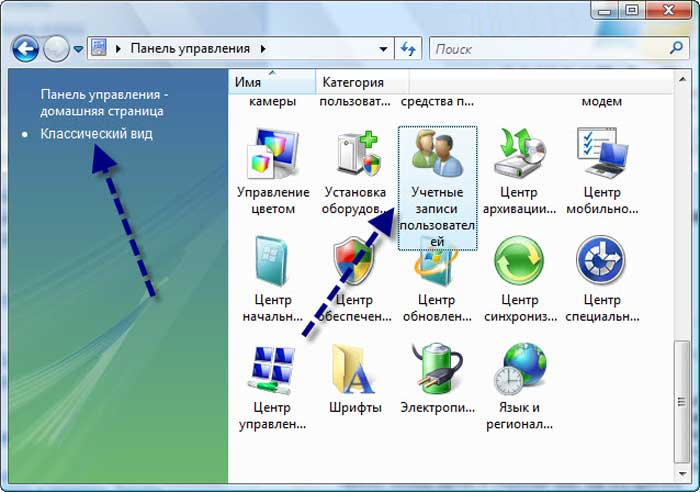
Görüntü 2. Windows XP Güvenlik Kodunu yüklemek için bir bölüm açma.
Adım 2..
- Açılış penceresinde, güvenlik kodunu ayarlamak istediğiniz kullanıcıyı seçmeniz ve sol fare düğmesiyle üzerine tıklamanız gerekir.
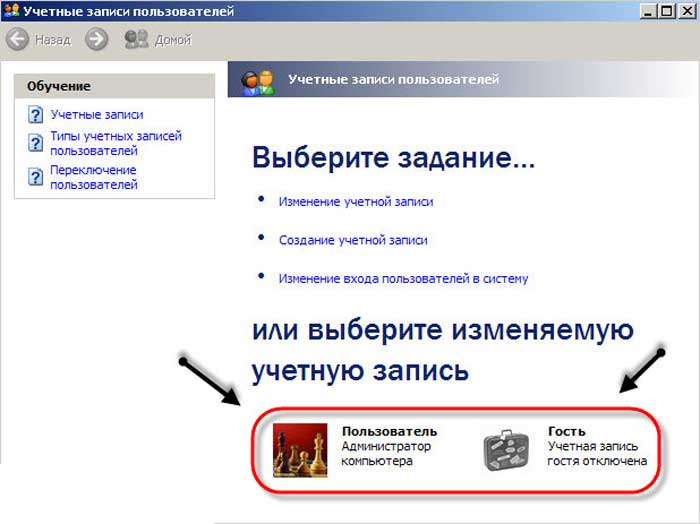
Görüntü 3. Bir Windows XP'nin koruyucu kodunu yüklemek için bir kullanıcının seçilmesi.
Aşama 3..
- İstediğiniz kullanıcıyı seçtikten sonra, bir eylem listesi olarak uygulanabilir. Bir çizgi seçmeniz gerekiyor " şifre oluştur"Bundan sonra, bir sonraki pencerede, aniden unutursanız, davadaki icat edilmiş koruyucu kodun ve kod sözcüğünü iki katına çıkardılar.
- Devam etmek için düğmeye tıklamanız gerekir " şifre oluştur».
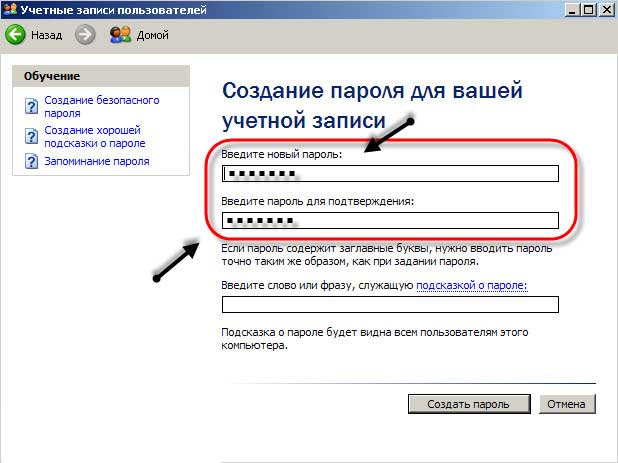
Görüntü 4. Bir Windows XP koruyucu kod oluşturma.
Tamamdır. Şimdi, bilgisayarı yeniden başlattıktan sonra, sistemle çalışmaya başlamak için daha önce yüklü olan şifreyi girmeniz istenecektir.
Koruyucu kodu değiştirmek için Windows XP."bölümüne giriş yapmanız gerekecek" Kullanıcı hesapları"," Tutkulu "hesabını seçin ve görüntülenen eylemlerin listesinde iki yeni öğe görünecektir" Şifreyi kaldır"veya" Şifre değiştir».
Bir bilgisayarda bir şifre nasıl kurulur, Windows 7 dizüstü bilgisayar veya değişiklik?
İşletim sisteminde Windows 7. Koruyucu kodu kurma ve düzenleme işlemi, neredeyse ile aynı şekilde gerçekleştirilir. Windows XP.. Aşağıdakileri yapmanız gerekir:
Aşama 1.
- Menü aç " Başlat"Ve sağ taraftaki ana penceresinde, satıra tıklayın" Kontrol Paneli"Sol fare tuşu.
- Sağ taraftaki üstteki açılış penceresinde, sütununa tıklayın " Görünüm"Ve değeri ayarla" Küçük rozetler»Kontrol panelinde daha uygun navigasyon için.
- Simgeleri güncelledikten sonra, bölümünü bulun ve tıklayın " Kullanıcı hesapları».
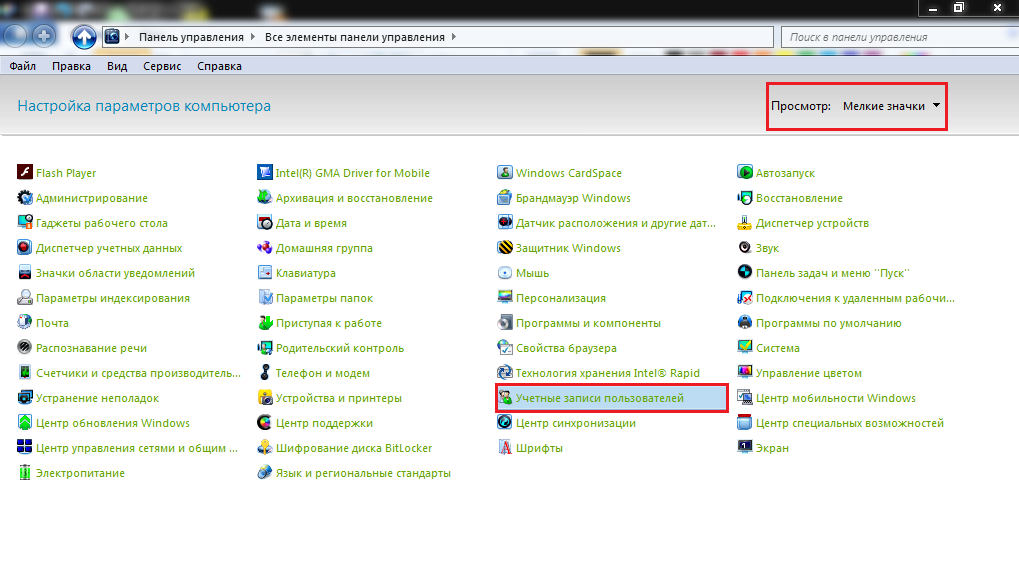
Görüntü 5. Windows 7 güvenlik kodunu yüklemek için bir bölüm açma.
Adım 2..
- Varsayılan olarak, konuşlandırılmış pencere, şu anda bilgisayarı yönettiğinizden, hesabın ayarlarını açar. Üzerine koruyucu bir kod yüklemek için, satırı tıklamanız gerekir " Hesabınızın şifresini oluşturma».
- Başka bir kullanıcı için koruyucu bir kod belirlemek istiyorsanız, satıra tıklayın " Başka bir hesabı yönetme"Açılış penceresinde, ayarları değiştirmek istediğiniz kullanıcıyı vurgulayın.
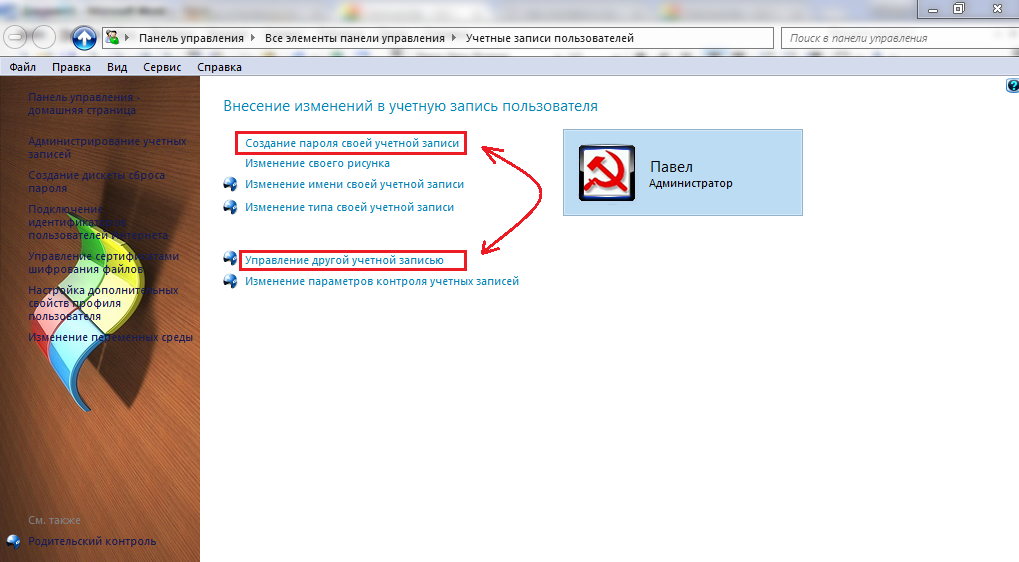
Görüntü 6. Windows 7 güvenlik kodunu yüklemek için bir kullanıcı seçin.
Aşama 3..
- Bir sonraki pencerede, tıpkı gibi Windows XP.Koruyucu kodunuzu iki kez yazmanız ve bunun için bir bilgi vermeniz gerekecektir.
- Tamamlamak için "düğmesini" tıklayın şifre oluştur».
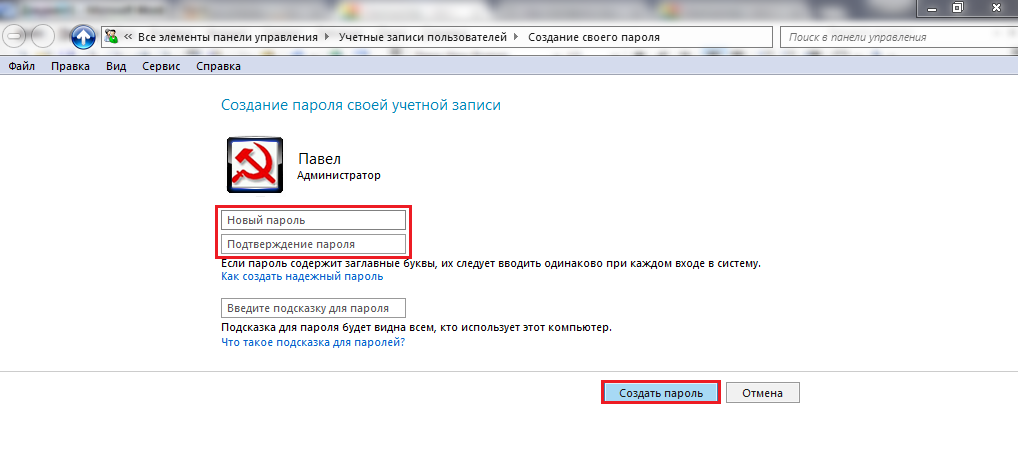
Görüntü 7. Bir Windows 7 Koruyucu Kod Oluşturma.
Bir sonraki oturum açmaya çalıştığınızda, kullanıcı için yüklü olan güvenlik kodunu belirtmeniz gerekir.
Bir bilgisayara bir şifre nasıl ayarlanır, Windows 8 dizüstü bilgisayar veya değişiklik?
İşletim sistemi Windows 8. Kendisi, diğerlerinden bazıların arayüzü tarafından biraz ayırt edilir ve buna göre, üzerindeki kurulum süreci biraz farklıdır:
Aşama 1.
- İşletim sistemini çalıştırarak, özel paneli uzatmak için fareyi masaüstünün daha alt açısının üzerine getirin.
- Sol panelde simgeye tıklamanız gerekecek Parametreler».
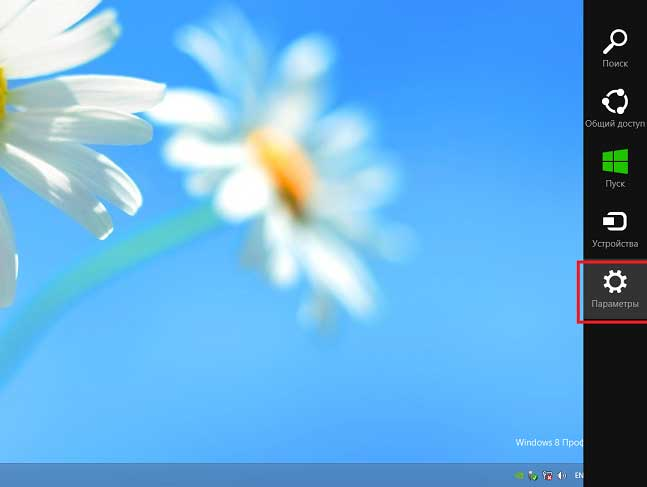
Görüntü 8. Windows 8 güvenlik kodunu yüklemek için bölümü açma.
Adım 2..
- Diğer sürümlerdeki tepsiye benzer küçük bir pencere görünecektir pencereler. Bu pencerede, yazıyı tıklayın " Bilgisayar parametrelerini değiştir».
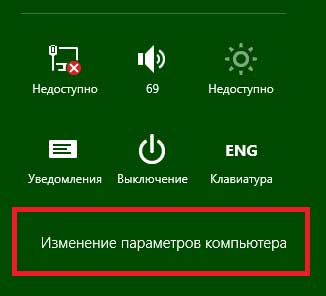
Görüntü 9. Windows 8 bilgisayar ayarlarını değiştirmeye gidin.
Aşama 3..
- Durdurulan pencerenin sol tarafında, Sütun'a tıklamanız gerekecektir " Kullanıcılar».
- Sağdaki genişletilmiş bölümde, hesabınız görünecek ve düğmesi " Şifre Oluşturma" Üzerine tıklayın ve istediğiniz koruyucu kodu diğer tüm işletim sistemlerinde olduğu gibi takın.
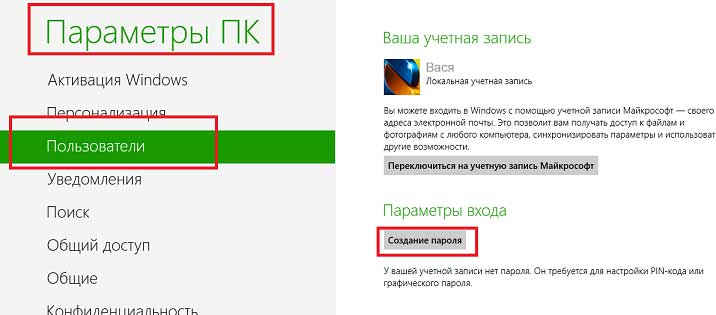
Resim 10. Kullanıcı seçeneğini seçin ve Windows 8 Güvenlik Kodu'nu kurun.
Bilgisayarı yeniden başlattıktan sonra, sistemle çalışmaya başlamak için güvenlik kodunu belirtmeniz gerekir.
Bir bilgisayara bir şifre nasıl ayarlanır, Windows 10 Laptop veya Değişim?
Sistemdeki Windows arayüzü Windows 10. Biraz "sekiz", ancak kurulum işlemi ve şifre değişikliği biraz farklıdır. Aşağıdaki gibi olur:
Aşama 1.
- Menü aç " Başlat"Ve ana penceresinin sol tarafında, pencereyi açmak için dişli simgesine tıklayın" Parametreler».
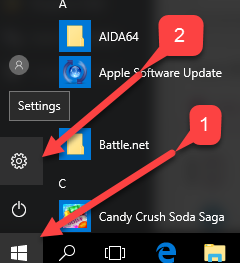
Görüntü 11. Windows 10 güvenlik kodunu yüklemek için bir bölüm açma.
Adım 2..
- Açılış penceresinde, bölümüne tıklayın " Kullanıcı hesapları", Sonra git" Giriş parametreleri».
- Sekmenin sağ tarafında, hesabınız ve düğmeniz hakkında ayrıntılı bilgi olacaktır " Şifre Oluşturma" Örneğimize göre, kullanıcının koruyucu kodu zaten yüklü, bu yüzden bir düğme var " Değişiklik" Üstüne tıkla.
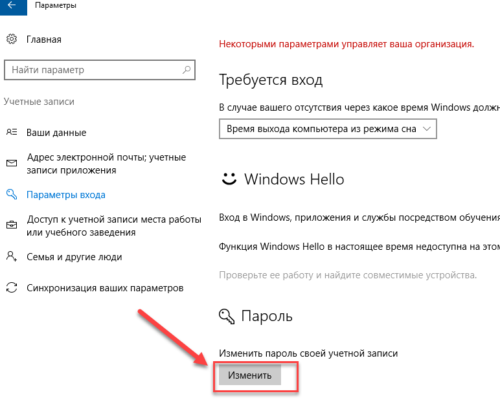
Resim 12. Windows 10 güvenlik kodunu yüklemek için bir kullanıcı seçin.
Aşama 3..
- Yeni bir açık pencerede, diğer işletim sistemlerinde olduğu gibi, iki kez karşılık gelen alanlara şifreyi icat etti ve ipucunu belirtin. Düğmesine tıklamak için " Daha ileri».
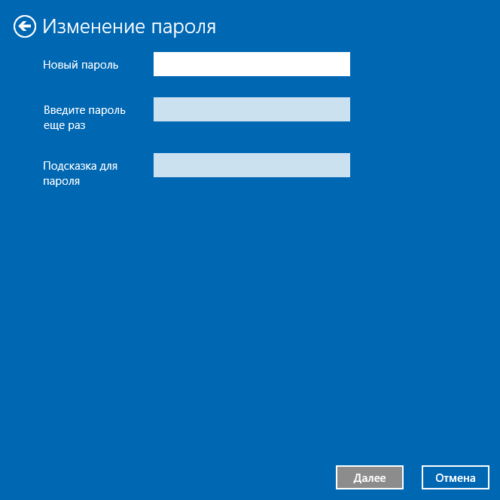
Image 13. Windows 10 güvenlik kodunu takma.
Şimdi, bilgisayarı yeniden başlattıktan sonra oturum açmayı deneyeceksiniz, kullanıcı için yüklü olan güvenlik kodunu girmeniz istenecektir.
Bir şifre ve ipuçları seçmek için birkaç ipucu
- PC'nizi yetkisiz kişilerden güvenilir bir şekilde korumak için, çok kolay koruyucu kodu icat etmeyin " 1234"veya" qwerty." Güvenilir bir koruyucu kod, aralarında sayılar ve üst ve alt kayıtların latin harfleri olacak sekiz karakterden oluşmalıdır.
- Koruyucu kodun ucunu icat etmek, sadece sizi şifreye getirebileceğine dikkat edin. "Kelden" bir ipucu tanıtmayın. Şifrenizi unutursanız, bir ipucu olmadan sıfırlamak mümkün olacak, ancak bu işlem oldukça sıkıcı.
